#
Настройка для Tilda ⚡
Приветствуем и благодарим тебя за пользование нашим сервисом kanber.ru
Для начала работы с интеграцией нужно сделать несколько вещей:
- Получить ключи YandexPay
- Настроить ключи внутри личного кабинета kanber.ru
- Настроить ключи логин и секрет в Tilda
Для начала работы с сервисом нужно получить несколько ключей здесь
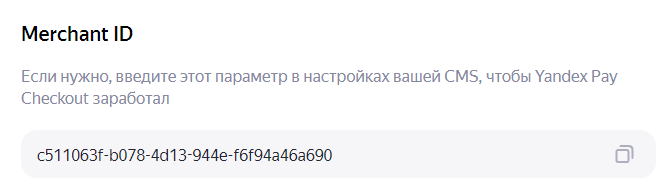
Tip
Еще нужно установить Callback URL - https://api.kanber.ru/api/v1/payments/yandex-pay
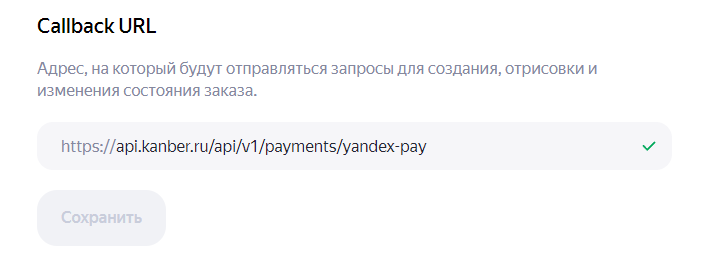
Нужно выключить тестовую среду, чтобы получить ключ YandexPay основной среды

Нажимаем здесь "выпустить ключ", копируем из поля "Ключ" по кнопке ключ и вставляем его в ЛК kanber.ru
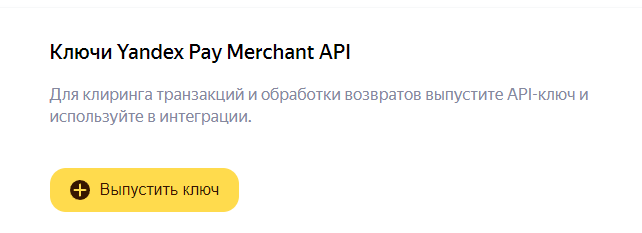
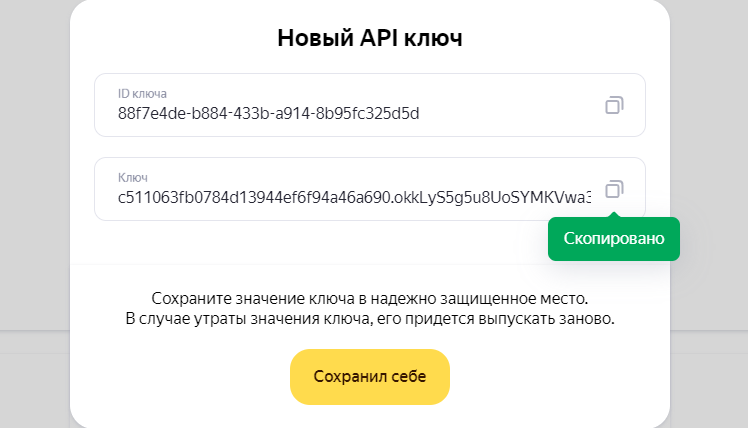
Настройка в итоге должна выглядеть примерно вот так
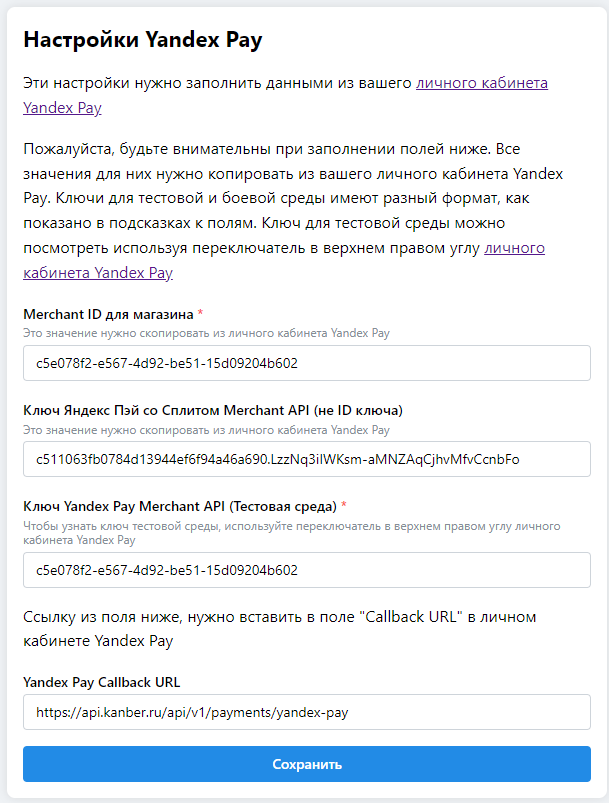
Внутри Tilda нужно настроить данные для интеграции
Заходим в Настройки сайта -> Платежные системы -> Универсальная платежная система.
Выбираем шаблон "Kanber"
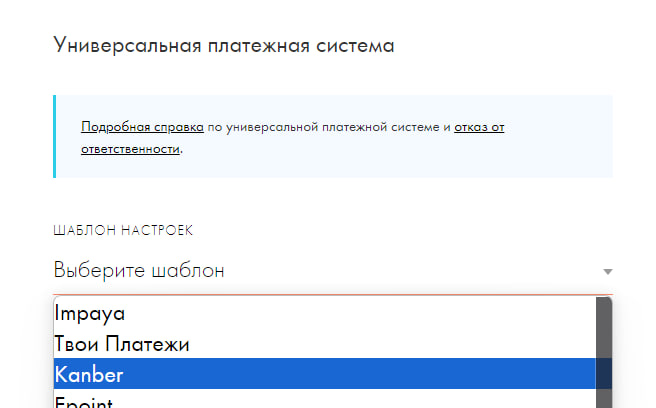
В поле Логин прописываем Логин платежной системы из ЛК Kanber
В поле секретный ключ прописываем Секрет для подписи заказа из ЛК Kanber
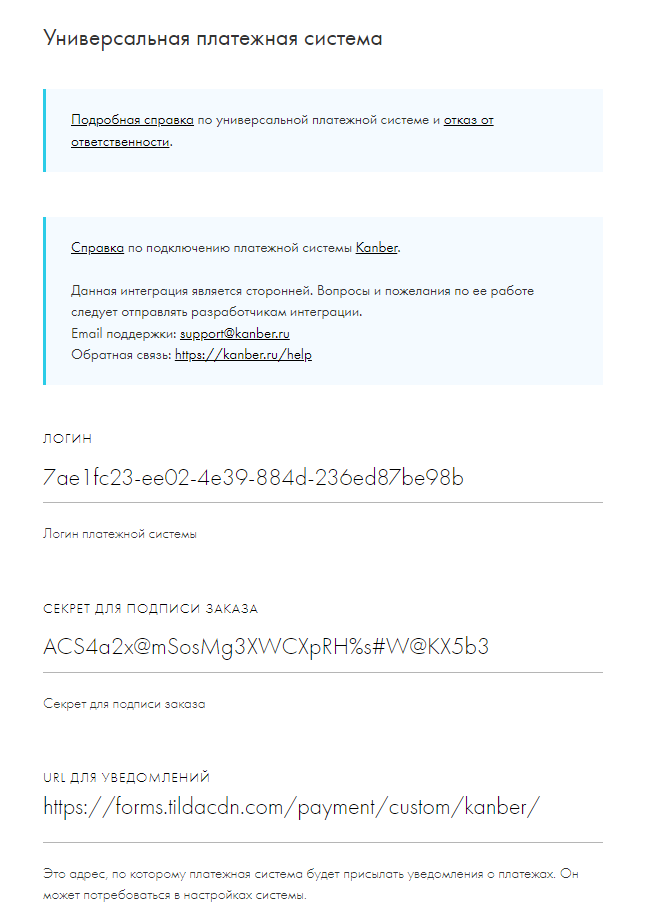
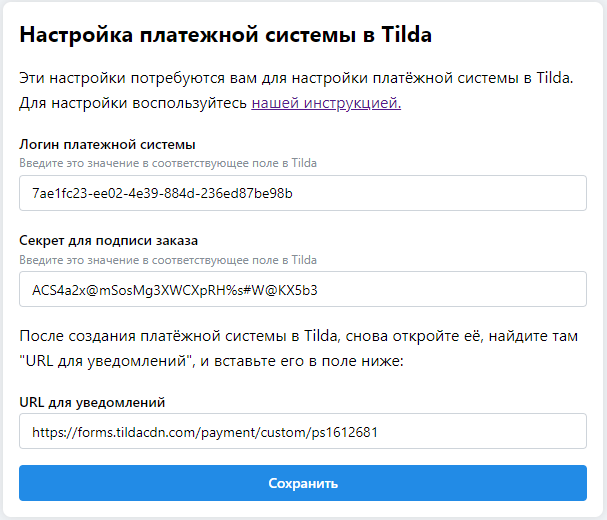
Важно, не забудьте нажать кнопку "Сохранить" в Tilda и в ЛК Kanber
Заполняем валюту (пока поддерживается только RUB), налоги, ФФД на своё усмотрение
Очень важно после настройки интеграции переопубликовать все страницы, как вот здесь, на странице где расположены все страницы

В случае возникновения проблем с интеграцией можно обратиться к нам в телеграме https://t.me/kanberbot